win10修改网络名称的方法 win10怎么修改网络名称
时间:2021-07-19作者:huige
网络连接的名称都是默认设置好的,只是很多用户会修改为自己喜欢的名称,一般打开网络和共享中心然后找到网络图标即可修改,可是有用户升级到win10专业版系统之后,网络列表中没有网络图标了,那么要怎么修改网络名称呢?下文给大家带来win10修改网络名称的方法。
具体修改方法如下:
1、在Win10中按Win+R键打开运行窗口,然后输入regedit,回车。
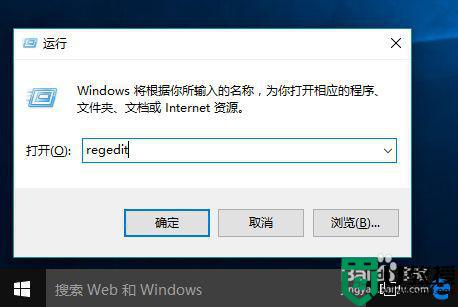
2、这时,将会打开注册表编辑器。在注册表中定位到以下键值:
HKEY_LOCAL_MACHINESOFTWAREMicrosoftWindows NTCurrentVersionNetworkListProfiles。
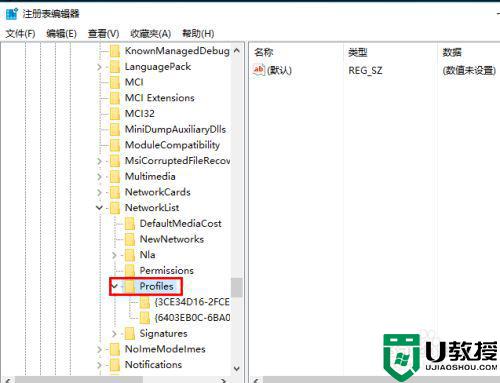
3、在该项下面,你可能会看到一个或多个子项(例如,我这里是两项),每一项即代表一个网络。
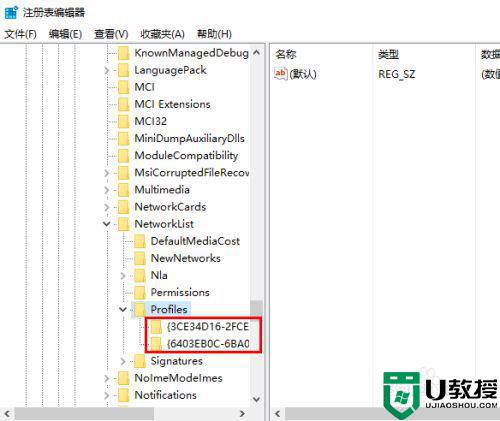
4、选中其中一项,在注册表编辑的右侧便会显示相应的键名和键值。在键名中找到名称为ProfileName的键,该键的键值即代表网络名称。
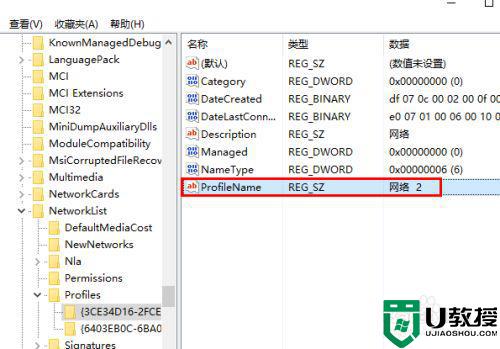
5、我们要修改网络名称,只需要双击该行,然后在弹出的对话框中修改网络名称即可。
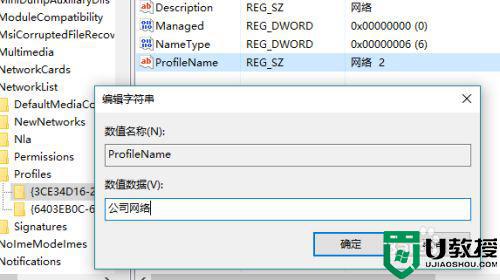
通过上面的方法就可以修改win10系统的网络名称了,有这个需要的用户们可以按照上面的方法来进行操作,相信可以帮助到大家。
相关教程:
win10电脑用户名怎么改

